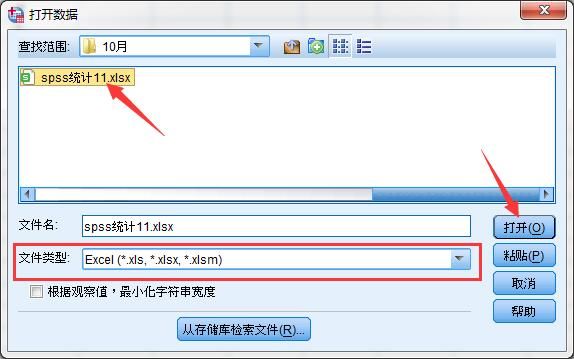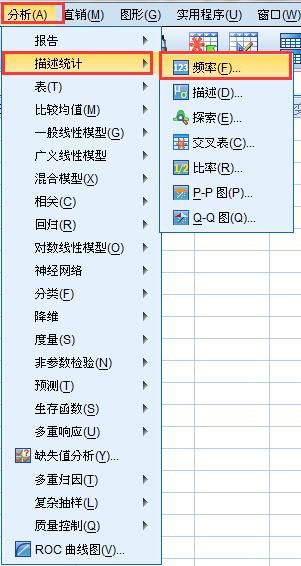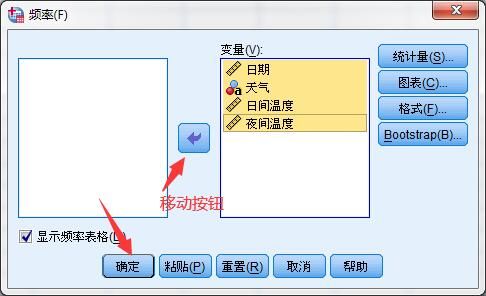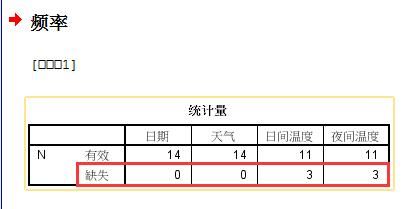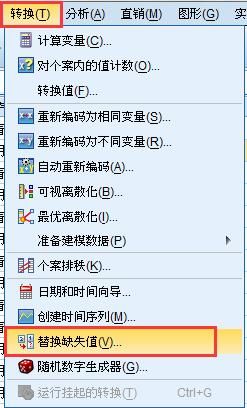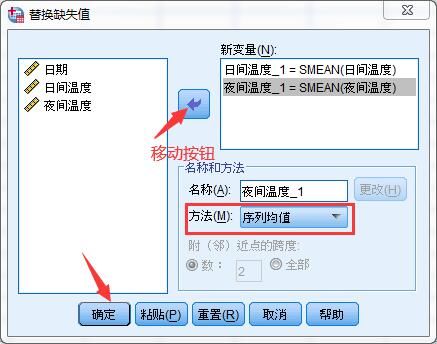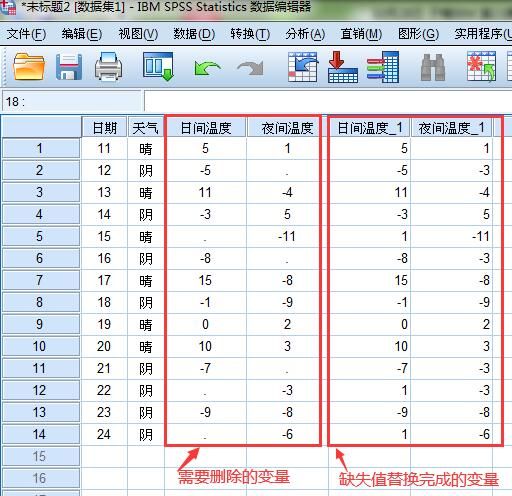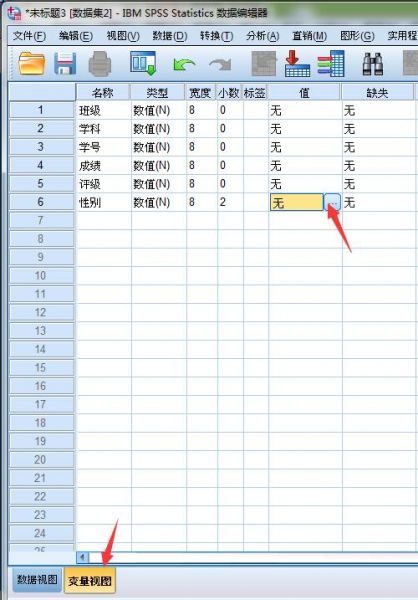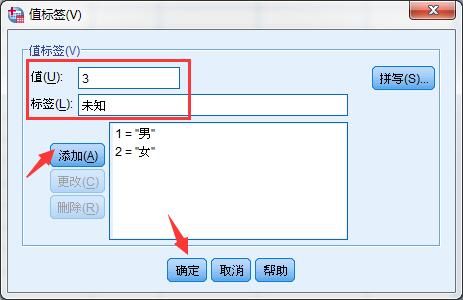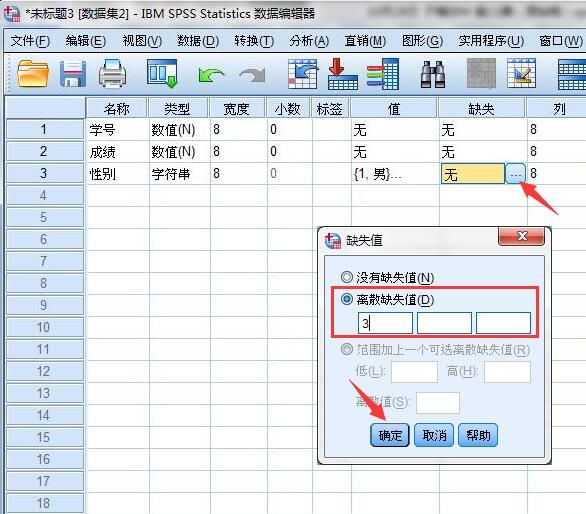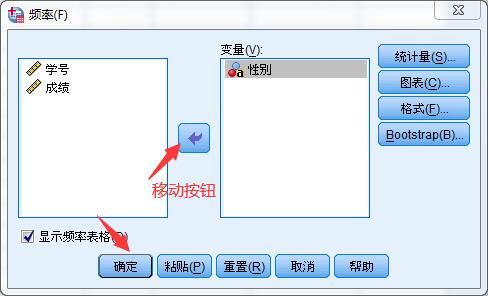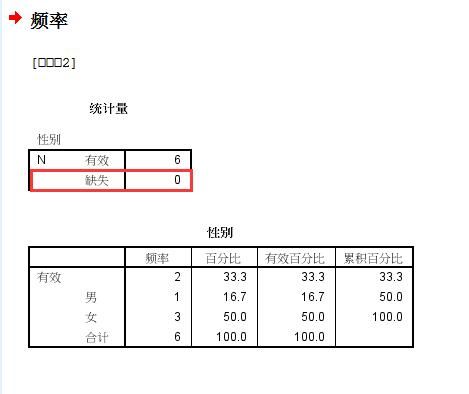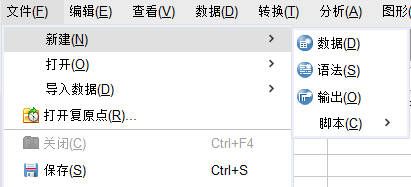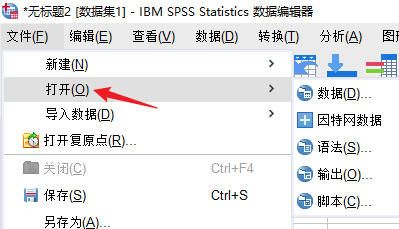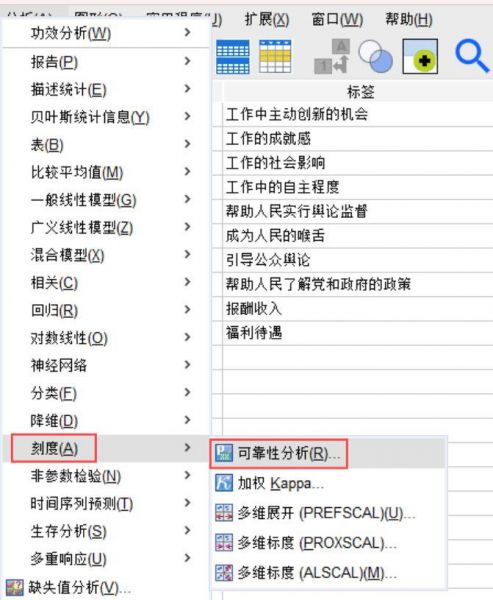- 首页
- 产品
- 下载
-
帮助中心
SPSS缺失值怎么找 SPSS缺失值怎么定义
发布时间:2023-04-03 11: 52: 01
品牌型号:联想
系统:win7 64位旗舰版
软件版本:IBM SPSS Statistics 29
在使用SPSS进行数据统计分析时,数据资料的准确性是确保分析结果正确的重要前提,如果数据资料存在数据缺失的情况,在没有进行缺失值查找以及缺失值定义的情况下,一定会导致数据分析的结果不够准确,误导后期的数据统计分析方向,因此接下来本文就SPSS缺失值怎么找,以及SPSS缺失值怎么定义问题和大家讨论一下。
一、SPSS缺失值怎么找
在数据统计分析中,有缺失值的个案数据和没有缺失值的个案数据有着本质上的不同,因此为了确保数据统计分析结果的有效性,需要找回缺失值,下面就为大家具体介绍一下。
1.打开SPSS数据统计软件,在菜单栏下点击“文件”菜单栏下“打开”选择中的“数据”选项,在“打开数据”窗口,“文件类型”选择Excel,同时选中数据资料,将其导入到SPSS中。
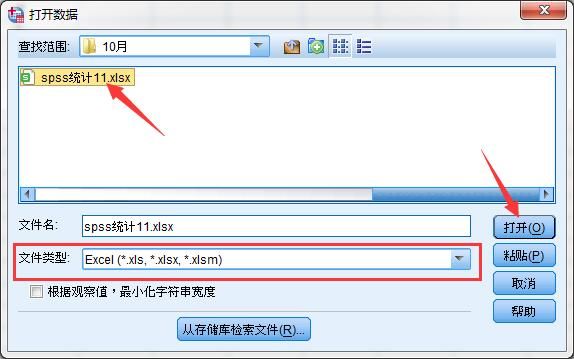
图1:数据导入 2.进入“数据视图”窗口,在菜单栏点击“分析”菜单栏下“描述统计”下的“频率”选项。
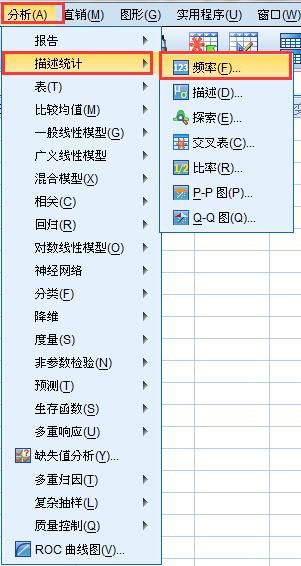
图2:描述统计 3.在弹出的“频率”窗口,通过Ctrl+A快捷键,选中左侧框中的所有变量,点击中间的箭头按钮,将选中的变量移动到右侧的“变量”框中,点击“确定”按钮。
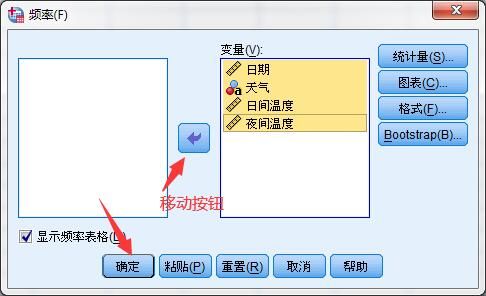
图3:“频率”窗口 4.在“输出”窗口,找到统计量表格,可以看到在统计量表格的“缺失”统计中,“日间温度”和“夜间温度”变量各有三个缺失值,接下来只要去数据资料中对这两个变量进行查找就可以找到具体的缺失值。
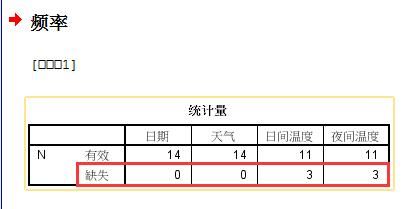
图4:统计量表格 5.找到缺失值后,需要对缺失值进行处理,在菜单栏中点击“转换”下的“替换缺失值”选项。
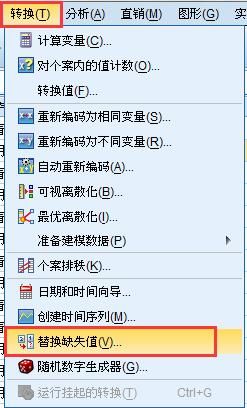
图5:转换缺失值 6.在“替换缺失值”窗口,将存在缺失值的变量,也就是“日间温度”和“夜间温度”变量,通过箭头按钮移动到“新变量”框中,方法选择“序列均值”,点击“确定”按钮。
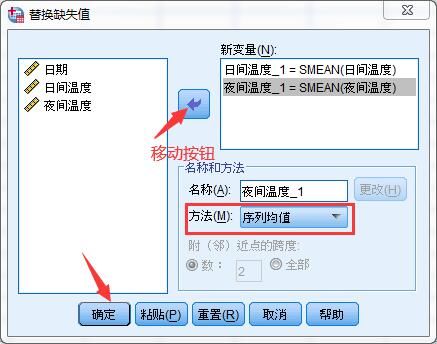
图6:缺失值替换 7.缺失值替换完成后,返回数据视图窗口,就可以看到多出两列变量数据,这时候只要将之前有缺失值的变量删除掉,就可以继续进行数据分析了。
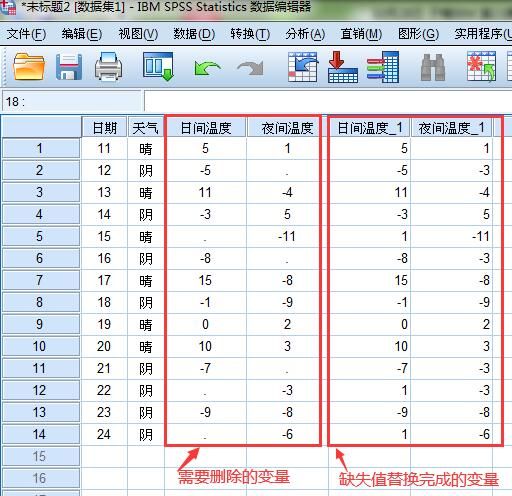
图7:完成缺失值替换 上述的缺失值查找方法和缺失值处理方法,适用于比较多的数据资料,如果在数据不多的情况下,小伙伴们可以直接在数据视图表格中进行查找缺失值,并进行更改。
二、SPSS缺失值怎么定义
在SPSS数据分析中,如果不想对缺失的数据进行分析,就需要对缺失数据进行定义,让SPSS知道这些数据不需要进行分析的,比如性别变量,有几项个案数据是不能确定具体性别的,这时候可以在性别变量值标签中添加一个未知标签,并在缺失列中进行定义即可,下面就将具体操作步骤给大家演示一下。
1.在数据视图表格中可以看到,性别变量存在两个缺失值。点击左下角的“变量视图”将界面切换到变量视图窗口,点击“性别”变量的“值”单元格按钮。
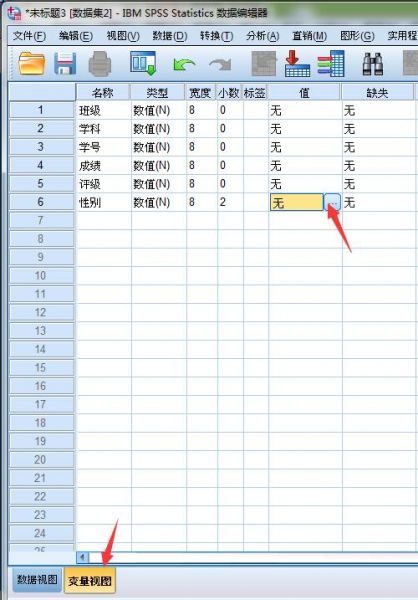
图8:变量视图 2.在“值标签”窗口,在“值”数值框中输入一个数值,再在“标签”数值框中录入注释说明,点击“添加”按钮,再点击“确定”按钮,完成值标签的添加。
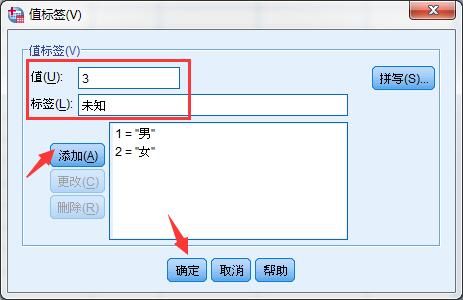
图9:添加值标签 3.返回变量视图窗口,点击“性别”变量的“缺失”单元格,在弹出的“缺失值”窗口,勾选中“离散缺失值”,将添加的“未知”标签代表“数值”3,录入到离散缺失值数值框中,点击“确定”按钮。
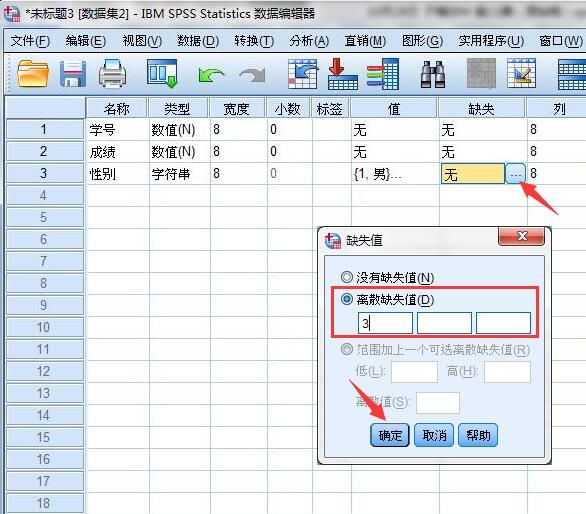
图10:定义缺失值 4.缺失值定义完成后,依次点击“分析”-“描述统计”-“频率”,在弹出的“频率”窗口,将“性别”变量移动到“变量”框中,点击“确定”按钮。
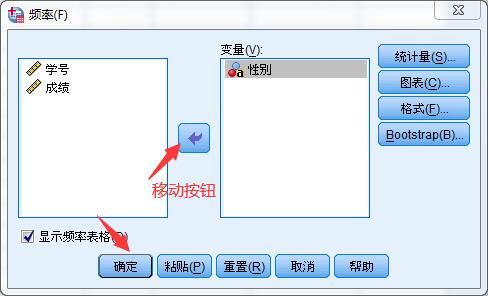
图11:数据分析设置 5.在数据分析输出窗口的统计量表格中可以看到“缺失”为0,这就说明在进行数据分析的过程中,没有对定义的缺失值进行数据分析处理,但是总体数据资料个案却没变。
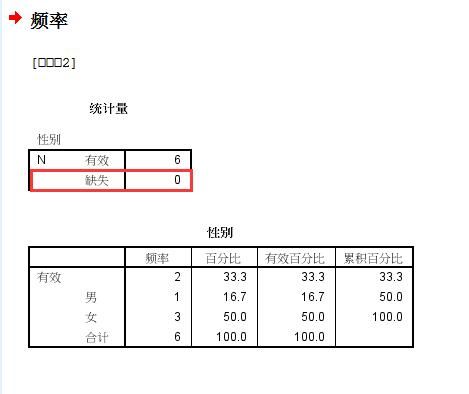
图12:数据分析输出窗口 总结:以上就是SPSS缺失值怎么找,SPSS缺失值怎么定义的全部内容。本文不仅给大家介绍了如何查找缺失值以及处理缺失值,还给大家演示了在SPSS中定义缺失值的操作步骤,希望通过上文所述能够帮助到有需要的小伙伴。
作者:子楠
展开阅读全文
︾
标签:SPSS安装,SPSS,IBM SPSS Statistics,缺失值,SPSS教程
读者也访问过这里:热门文章SPSS数据分析显著性差异分析步骤 SPSS显著性差异分析结果怎么看数据的显著性差异分析主要有三种方法,分别是卡方检验、T检验和方差分析。这三种方法都有具体的数据要求:卡方检验是对多个类别的数据进行分析,T检验是对两组数据进行分析,方差分析是对多组数据进行检验。下面,小编具体说明一下SPSS数据分析显著性差异分析步骤,SPSS显著性差异分析结果怎么看。2022-01-07实践SPSS单因素方差分析之检验结果解读在《实践SPSS单因素方差分析之变量与检验方法设置》一文中,我们已经详细地演示了IBM SPSS Statistics单因素方差分析方法的变量选择以及相关的选项、对比设置。2021-01-11spss如何做显著性分析 spss显著性差异分析怎么标abc在统计分析中,显著性分析是分析相关因素之间是否存在显著影响关系的关键性指标,通过它可以说明分析结论是否由抽样误差引起还是实际相关的,可论证分析结果的准确性。下面大家一起来看看用spss如何做显著性分析,spss显著性差异分析怎么标abc。2022-03-14SPSS回归分析中的f值是什么 SPSS回归分析F值在什么范围合适回归分析中以R表示相关性程度的高低,以F评价回归分析是否有统计学的意义,使用IBM SPSS Statistics进行回归分析,可以非常快速的完成R,F的计算,并且给出回归曲线方程,那么,SPSS回归分析中f值是什么?SPSS回归分析F值在什么范围合适,本文结合实例向大家作简单的说明。2022-07-22SPSS多元logistic回归分析的使用技巧回归分析是数据处理中较为常用的一类方法,它可以找出数据变量之间的未知关系,得到较为符合变量关系的数学表达式,以帮助用户完成数据分析。2021-04-26SPSS相关性分析结果怎么看相关性分析是对变量或个案之间相关度的测量,在SPSS中可以选择三种方法来进行相关性分析:双变量、偏相关和距离。2021-04-23最新文章SPSS生存曲线数据怎么录入 SPSS怎么做生存曲线在数据分析的领域中,生存分析一直是一个重要的概念,它在生物医学领域有着广泛的应用。而在SPSS中录入生存曲线数据,是我们进行生存分析的第一步,也是关键的一步,生存曲线的数据与后续的数据分析有着重要的关联。SPSS软件在其中可以帮助我们快速进行数据分析和曲线绘制,接下来给大家介绍SPSS生存曲线数据怎么录入,SPSS怎么做生存曲线的具体内容。2025-11-25SPSS如何处理缺失值 SPSS数据清理与替换方法每当我们需要处理一组数据的缺失值时,就需要用到专业的数据分析软件。在数据分析软件的这个领域中,SPSS既能够帮助我们处理数据样本的缺失值,还可以针对数据的缺失值对样本进行整体替换与填补。接下来给大家介绍SPSS如何处理缺失值,SPSS数据清理与替换方法的具体内容。2025-11-25SPSS多层线性模型如何构建 SPSS多层线性模型层级变量设置每当在进行数据分析时,许多小伙伴可能都会遇到构建多层线性模型的情况。构建多层线性模型能扩大已测量的数据样本,使数据涵盖更多内容,进而更加有说服力。而在进行多层线性模型构建时,一款好用的数据分析软件是不可缺少的,这里给大家介绍我自己常用的SPSS数据分析软件,同时以它为例向大家介绍SPSS多层线性模型如何构建,SPSS多层线性模型层级变量设置的具体内容。2025-11-25SPSS怎样进行聚类分析 SPSS聚类中心不稳定怎么解决对于经常需要与数据分析打交道的小伙伴来说,想必对聚类分析这一分析操作肯定是不陌生的。聚类分析指的是收集相似的数据样本,并在相似数据样本的基础之上收集信息来进行分类,下面以SPSS为例,向大家介绍SPSS怎样进行聚类分析,SPSS聚类中心不稳定怎么解决的具体内容。2025-11-25SPSS怎么绘制柱状图 SPSS图表编辑器使用技巧由于数据分析领域经常需要庞大的数据样本,所以将数据图像化便是其中的一项重要任务。因此绘制数据分析图便成为了其中的关键操作。SPSS作为一款专业的数据分析软件,不仅可以用它来处理日常的各种数据分析内容,还能够完成数据图像的绘制和图表的编译。接下来给大家介绍SPSS怎么绘制柱状图,SPSS图表编辑器使用技巧的具体内容。2025-11-25SPSS如何做因子分析 SPSS因子载荷解释不清晰怎么办每当我们在进行数据分析的工作时,因子分析是绕不开的一个话题。它在一组数据的分析中占据了重要的位置,主要用来检验不同变量之间是否存在共性的因子,而这些因子会影响数据的变量,例如从学生的考试成绩中判断是否存在共有的数据因子,这部分共有的数据因子对学生的成绩好坏会产生影响。下面我们以一款专业的数据分析软件SPSS为例,向大家介绍SPSS如何做因子分析,SPSS因子载荷解释不清晰怎么办的具体内容。2025-11-25微信公众号
欢迎加入 SPSS 产品的大家庭,立即扫码关注,获取更多软件动态和资源福利。
读者也喜欢这些内容:
-
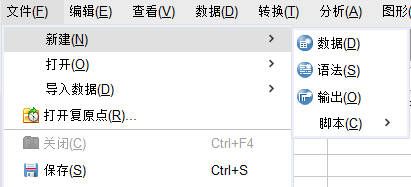
SPSS神经网络如何应用 SPSS神经网络隐藏层设置
神经网络,顾名思义就是通过模拟动物的神经元来进行数据分析的一种统计模型,通常用于应对非线性或较为复杂的数据。今天我就以SPSS神经网络如何应用,SPSS神经网络隐藏层设置这两个问题为例,来向大家讲解一下SPSS中有关神经网络的相关知识。...
阅读全文 >
-
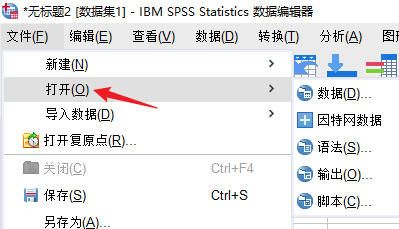
SPSS将两个数据库合并怎么操作 SPSS数据合并时会遇到哪些问题
数据合并是我们在进行分析操作时较为常见的前期准备工作,一般输入的数据文档可能不完整,我们需要对数据库进行合并处理。今天我就以SPSS将两个数据库合并怎么操作,SPSS数据合并时会遇到哪些问题这两个问题为例,来向大家讲解一下SPSS中数据合并的操作技巧。...
阅读全文 >
-

SPSS数据转置什么意思 SPSS数据转置怎么操作
在进行SPSS数据计算和分析之前,研究者通常运用SPSS数据转置的方法,借此对繁杂数据进行行列互换,适用于EXCEL、CSV、文本数据、SAS等各类形式的数据文本,便于研究者清晰全面地了解数据信息。本文以SPSS数据转置什么意思,SPSS数据转置怎么操作这两个问题为例,带大家了解一下SPSS数据转置的相关知识。...
阅读全文 >
-
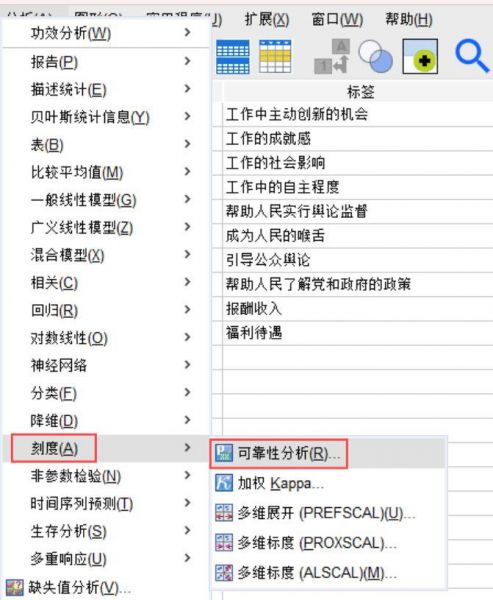
SPSS克隆巴赫系数怎么分析 SPSS克隆巴赫系数多少比较稳定
在数据分析领域,如果想要判断自己的问卷问题是否在测量同一种概念或特质,我们可以运用SPSS克隆巴赫系数进行问卷题项分析,进而检验问卷是否具有良好的内部一致性。今天,我们以SPSS克隆巴赫系数怎么分析,SPSS克隆巴赫系数多少比较稳定这两个问题为例,带大家了解一下SPSS克隆巴赫系数的相关知识。...
阅读全文 >
-